Da wir uns immer noch nicht am Platz treffen können habe ich für den Verein einen Meetingroom bei der Softwarefirma Zoom eingerichtet, damit wir wenigstens von Zuhause aus, miteinander kommunizieren können. Das klappt bequem per Sprache und sogar per Video.
Die Registrierung war bis jetzt kostenlos und dem Verein entstehen keine weiteren Kosten. Einzige Einschränkung, ein Meeting kann nur 40 Minuten dauern. Danach müssen sich die Teilnehmer neu anmelden. Ich glaube, das ist vertretbar. Wenn nicht, kann der Account jederzeit upgegradet werden. Dann natürlich kostenpflichtig.
Wie kann man an dem Meeting teilnehmen?
Durch das Anklicken des Links
https://zoom.us/j/8035364402?pwd=NldSWTJISFgyQTU5Nk5aV0ltOXA1UT09
gelangt man auf der Seite des Herstellers und bei der erstmaligen Nutzung wird eine Setup-Datei automatisch heruntergeladen.
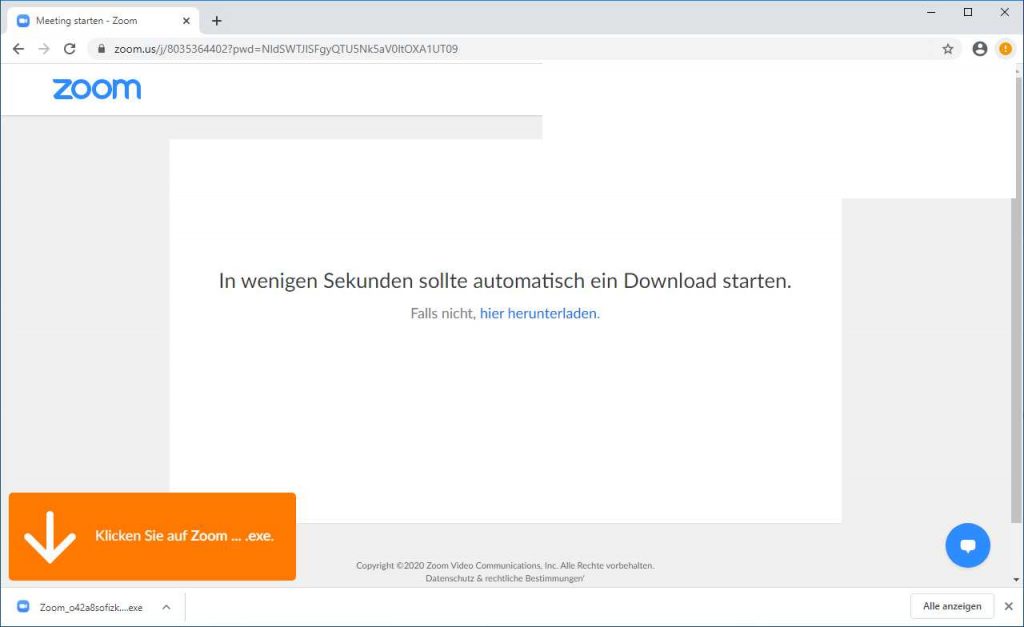
Diese Datei ausführen, dadurch wird automatisch der Zoom-Client auf dem Rechner installiert. Dieser Vorgang muss nur einmal durchgeführt werden. Ist der Client erst einmal installiert, wird beim Anklicken des oben genannten Links der Client automatisch gestartet.
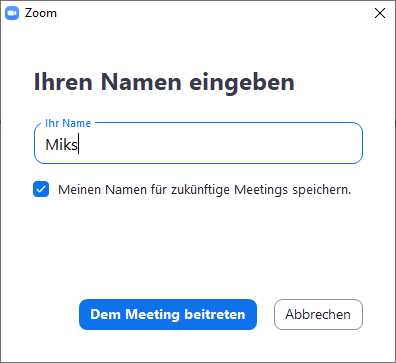
Um dem Meeting beizutreten, müsst ihr einen Namen eingeben, damit die Kollegen auch wissen, wer gerade spricht und überhaupt am Meeting teilnimmt.
Danach auf dem Button “Dem Meeting beitreten” drücken.
Auf der nächsten Maske den Button “Per Computer dem Audio beitreten” drücken.
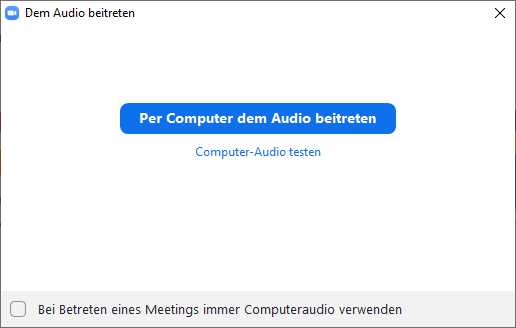
Jetzt befindet man sich im Meetingroom und kann die anderen angemeldeten Kollegen sehen. Damit man selber gesehen wird, muss man noch seine Kamera unten links “Video starten” einschalten.
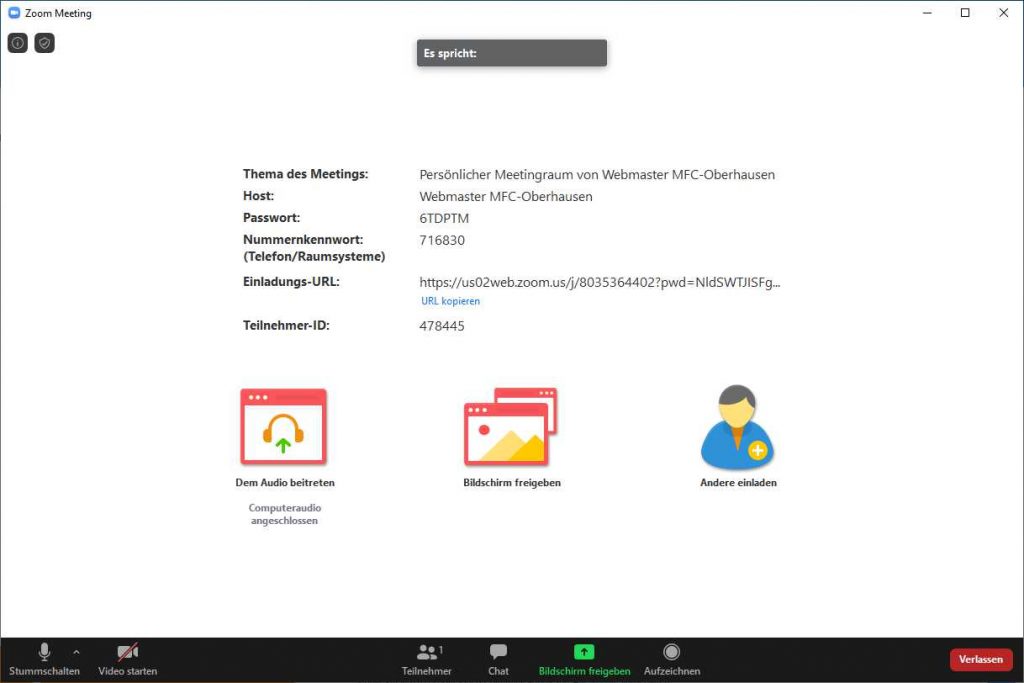
Möchte man die Besprechung verlassen, einfach unten rechts den Button “Verlassen” anklicken.
Wenn das Programm nach einer Meeting-ID fragen sollte, gibt man folgende Nummer ein: 8035364402. Das Passwort lautet dann: 6TDPTM
Eine ausführliche Anleitung findet ihr auch auf der Homepage des Herstellers:
Wie nehme ich an einem Meeting teil
Bitte probiert es einfach mal aus, ob es klappt. Bei Fragen, meldet euch einfach.

